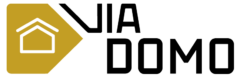Het aantal streamingsdiensten neemt toe: Netflix, Amazon Prime Video, Videoland, Apple TV+, Disney +, Maar ook tv-zenders zetten in op streamingapps, denk maar aan NPO en NPO start. Maar hoe kan je die verschillende streamingdiensten bekijken? Via een chromecast!
Een Chromecast is een streamingapparaat ontwikkeld door Google. Het stelt gebruikers in staat om mediacontent van hun mobiele apparaten, computers of andere bronnen draadloos naar hun televisie of audioapparatuur te streamen.
Wanneer is een chromecast iets voor jou?
Heb je niet een slimme televisie, maar een verouderd exemplaar, dan brengt de Chromecast van Google de ultieme oplossing. Al sinds dit kleine gadget jaren geleden verscheen, zijn we er fan van en raden we het eigenlijk iedereen aan om er eentje in huis te halen. De Chromecast maakt het mogelijk om films of series van de streamingdiensten van uw smartphone of tablet (of ook van je laptop/pc met Google Chrome-browser) draadloos naar het scherm van uw televisie te sturen (‘casten’).
Hoe werkt een chromecast
Naast de Chromecast zelf heb je een tv nodig met een HDMI-ingang en een wifithuisnetwerk. Het installeren is doodeenvoudig. Gewoon de Chromecast-stick in de HDMI-poort van je tv steken en van stroom voorzien (via een USB-poort van je tv of het stopcontact). De Google Home-app op je smartphone installeren en het korte stappenplan volgen om de Chromecast met je wifinetwerk te verbinden. Daarna kun je bijvoorbeeld de Netflix-app openen op je telefoon, een film of serie opstarten en op het Chromecast-icoontje rechtsboven in de video op je telefoonscherm tikken. Enkele seconden later begint deze video dan op groot formaat op je televisiescherm af te spelen. Je kunt je smartphone zo ook makkelijk gebruiken als afstandsbediening voor de video-apps. Tijdens het streamen/tv-kijken blijven al de andere functies van je telefoon ook gewoon beschikbaar.

Foto’s kijken op je televisie
Met de Chromecast kun je ook de foto’s van je telefoon bekijken op tv of de scherminhoud van je smartphone of van je pc of laptop op uw tv zien. Je kunt je mobiele apparaat gebruiken als afstandsbediening om door de foto’s te bladeren, in te zoomen, uit te zoomen of diavoorstellingen te starten, afhankelijk van de functies die worden ondersteund door de Google Foto’s-app.
Wat kun je met en chromecast
-
Videocontent:
- Stream films en tv-series van populaire streamingdiensten zoals Netflix, Amazon Prime Video, Disney+, YouTube, HBO Max en meer.
- Bekijk video’s van sociale media-apps zoals YouTube, TikTok, en Facebook.
-
Muziek:
- Stream muziek van muziekstreamingdiensten zoals Spotify, Apple Music, Google Play Music, Pandora en anderen.
- Luister naar internetradiozenders en podcasts.
-
Fotoweergave:
- Toon foto’s van je mobiele apparaat op je tv via apps zoals Google Foto’s.
- Creëer diavoorstellingen van je foto’s om ze op een groter scherm te bekijken.
-
Scherm spiegelen:
- Spiegel het scherm van je smartphone, tablet of computer op je televisie om alles wat er op dat scherm gebeurt te tonen. Dit kan handig zijn voor het delen van presentaties, surfen op internet of het laten zien van foto’s en video’s.
-
Gaming:
- Stream games vanaf je smartphone, tablet of computer naar je tv en gebruik je mobiele apparaat als controller. Google Stadia is een voorbeeld van een service die dit mogelijk maakt.
-
Sport:
- Kijk live sportevenementen via sport-apps en streamingdiensten die sportuitzendingen aanbieden.
-
Documentaires en educatieve content:
- Toegang tot documentaires, educatieve video’s en inhoud van educatieve apps zoals YouTube EDU en PBS Kids.
-
Lokale media:
- Speel lokaal opgeslagen media (foto’s, video’s en muziek) af vanaf je smartphone of computer met ondersteunde apps.
-
Smart Home-controle:
- Bedien slimme apparaten zoals thermostaten, verlichtingssystemen en beveiligingscamera’s via je televisie met compatibele smart home-apps.
-
Webbrowsen:
- Blader op het web met ondersteunde webbrowsers en bekijk webinhoud op je televisiescherm.
Dataverbruik
Houd er rekening mee dat het streamen van content gepaard gaat met dataverbruik, dus zorg ervoor dat je beschikt over een internetabonnement met voldoende snelheid en, afhankelijk van je kijkgedrag, een redelijk ruime datalimiet. Ter verduidelijking: volgens de informatie van Netflix (vergelijkbare diensten hebben vergelijkbare cijfers) wordt er in de basisbeeldkwaliteit ongeveer 0,7 tot 1 gigabyte data per uur verbruikt. In HD-kwaliteit (720p/1080p) kan dit oplopen tot 3 gigabyte per uur. Als je een premium 4K/Ultra HD-abonnement hebt voor je 4K-televisie, kan dit zelfs oplopen tot 7 gigabyte per uur. Als je gemiddeld ongeveer twee uur per dag in HD-kwaliteit kijkt, kan je maandelijkse dataverbruik snel oplopen tot 150 à 180 gigabyte. De meeste streamingdiensten bieden de mogelijkheid om de instellingen aan te passen om het dataverbruik te verlagen (vooral handig bij het kijken op een smartphone via een mobiel netwerk), maar dit heeft natuurlijk invloed op de beeldkwaliteit.
Je internetverbinding, zowel bekabeld als draadloos (wifi), moet ook voldoende snel zijn om probleemloos en in de gewenste beeldkwaliteit te kunnen streamen. Over het algemeen wordt minimaal 5 megabit per seconde aanbevolen voor HD-kwaliteit, terwijl voor Ultra HD-kwaliteit minimaal 25 megabit per seconde wordt aanbevolen. Deze snelheden worden doorgaans gemakkelijk gehaald door de huidige internetabonnementen, zelfs de meer betaalbare opties.